안녕하세요.^^ 조이앤남 입니다.
취업 이력서나 자기소개서, 문서작성 과정에서 혼동하기 쉬운 맞춤법, 띄어쓰기 등을 실수를 줄이기 위해 맞춤법 검사기를 찾는 사람들이 많은데요.

오늘은 온라인 상에서 간편하고 검사 과정이 쉬우며 빠르게 이뤄진다는 점에서 많이들 사용하고 있는 국내 최대 포털 네이버 맞춤법 검사기 띄어쓰기 사용방법에 대해서 알려드리겠습니다.
■ 네이버 맞춤법 검사기란?
작성한 문장 및 단어를 맞춤법에 맞도록 교정하는 서비스입니다. 우리말을 바로 쓰기 위해 네이버에서 맞춤법 검사기 베타 서비스를 제공하였으며, 문장에 500자 이내로 입력하면 잘못된 맞춤법, 띄어쓰기, 표준어 의심 단어를 교정해줍니다.
■ 네이버 맞춤법 띄어쓰기 검사기 사용방법 PC
첫 번째로 네이버 검색창에 '네이버 맞춤법 검사기'를 검색해 주세요. 검색 후 아래 네이버 맞춤법 검사기가 조회됩니다.
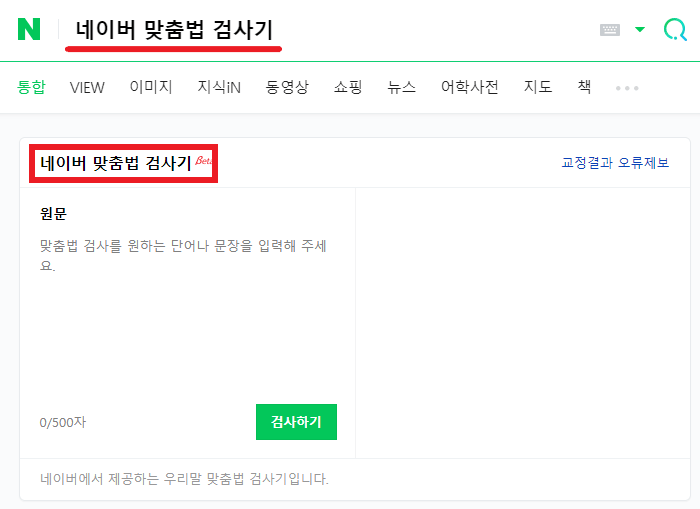
이제 네이버 맞춤법 검사기 원문에 작성한 문장을 복사하여 붙여 넣기를 하고, 아래 검사하기를 클릭해 주세요.

검사하기 클릭 후 오른쪽으로 「교정 결과」 창에 맞춤법과 띄어쓰기 교정된 문장이 표시됩니다. 맞춤법, 띄어쓰기 등 색깔별로 구분되어 쉽게 확인할 수 있고 수정이 가능합니다. 그리고 네이버 맞춤법 검사기는 아쉽게도 글자 수가 500자까지만 교정이 가능하여 장문일 경우에는 나눠서 검사를 해야 합니다.
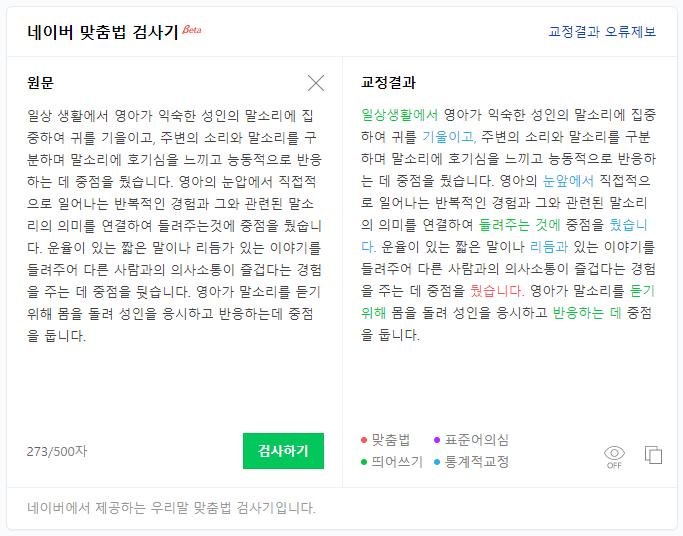
교정 결과를 사용하려면 우측 하단에 위치한 복사 아이콘을 클릭하면 검사 결과가 복사되고 원하는 곳에 붙여 넣기 해주면 완료됩니다.

■ 네이버 맞춤법 띄어쓰기 검사기 사용방법 모바일
PC와 동일하게 모바일도 글자 수가 500자까지 교정 가능하며, 네이버에 접속하여 검색창에 '네이버 맞춤법 검사기'를 입력하고 검색해 주세요.

검색된 네이버 맞춤법 검사기에 작성한 문장을 복사해서 붙여 넣기 하고, 아래 검사하기를 클릭해 주세요.

교정된 화면으로 맞춤법과 띄어쓰기 등 잘못된 부분이 색깔별로 알아보기 쉽게 표시가 되며 PC와 동일합니다.

이제 교정 결과를 사용하기 위해 우측 하단에 복사하기 아이콘을 클릭하고 검사 결과 복사되었으면 원하는 곳에 붙여 넣기 해주면 완료됩니다.
 |
 |
그리고 좌측 하단에 눈 모양에 아이콘이 보이는 데요. 처음 보신다면 궁금하실 것 같아 알려드립니다. 눈 모양 아이콘을 클릭하면 잘못된 글을 색깔이 아닌 굵은 글씨 및 밑줄 등으로 표기해 주는 기능입니다.


수고하셨습니다. 오늘 네이버 맞춤법 띄어쓰기 검사기 사용방법 알려드렸는데요. 사용하기가 정말 편리하고 간단한 네이버 맞춤법 검사기를 이용하여 더욱 완벽하게 글쓰기를 완성해 보시기 바랍니다.
이상 조이앤남 이었습니다. 좋은 하루 되십시요.^^
'생활 정보 스마트 제품 후기' 카테고리의 다른 글
| 유튜브 바로가기 아이콘 만들기 (0) | 2021.07.01 |
|---|---|
| 주민등록등본 인터넷 발급 방법(정부24, 무료) (0) | 2021.06.29 |
| 2021년 에너지 효율 1등급 환급 신청 tip !! (0) | 2021.06.24 |
| 건강보험료 납부확인서 발급(인터넷, 모바일) (2) | 2021.06.22 |
| 계좌정보통합관리서비스 / 어카운트인포 홈페이지 잠자던 포인트 현금화 하기 (1) | 2021.06.20 |




댓글